Samsungのスマホをもっとつまらなく見せる7つの簡単な方法

高価なSamsung Galaxyを、市場に出回っている他のスマートフォンと全く同じ見た目にする必要はありません。少し手を加えるだけで、より個性的でスタイリッシュ、そして個性的なスマートフォンに仕上げることができます。
iPhone のアプリから写真を保存すると、そのアプリ用の個別のアルバムが作成されます。iPhone のメモリ容量を増やすために写真を削除したい場合は、メイン操作を行う代わりに、そのアプリケーションのアルバムからすべての写真を削除するように検索できます。 iPhone のアプリから保存されたすべての写真を削除する手順は次のとおりです。
1. iPhoneアプリから保存した写真を削除するアプリ名を見つける
ステップ1:
フォト アプリのインターフェースで、検索アイコンをクリックします。次に、保存されているすべての写真を削除するアプリケーションの名前を入力します。次に、下に表示されるアプリケーション名の結果をクリックします。
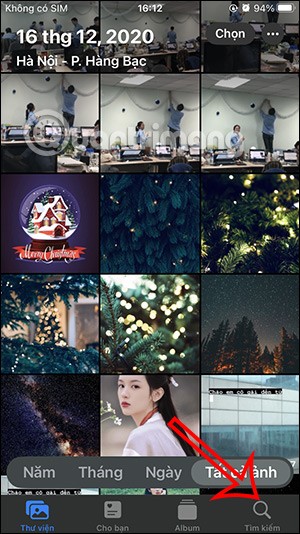

ステップ2:
次に、「アプリから保存」のアプリ名をクリックして、フォトアルバムを表示します。ユーザーはアプリケーション アルバム内のすべての写真を見ることができます。「選択」をクリックし、削除したい写真またはビデオを選択して、ゴミ箱アイコンをクリックして削除します。
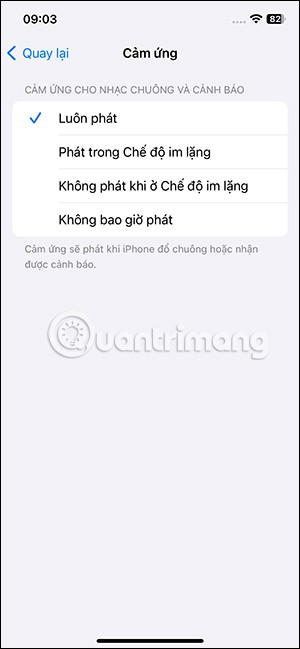
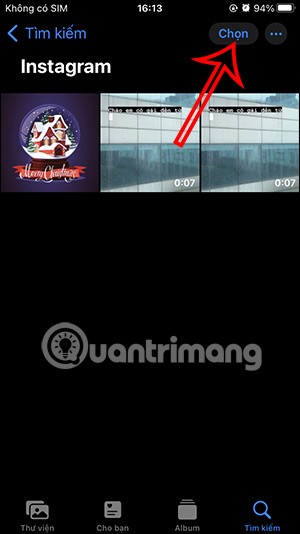
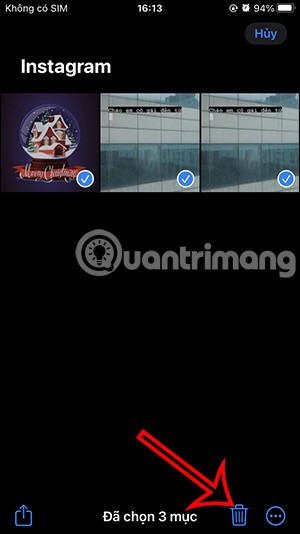
2. iPhoneの写真情報アイコンを使用する
まず、アプリケーションアルバムに保存されている写真を開き、下のi アイコンをタップして情報を表示します。写真情報に「アプリケーションから保存」セクションが表示されるようになり、アプリケーションから保存された写真アルバムにアクセスできるようになります。
ここで、「アプリから保存」のアプリ名をタップして、アルバム内の写真を確認し、削除を続行するだけです。
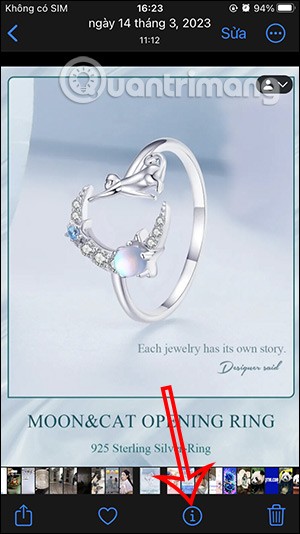
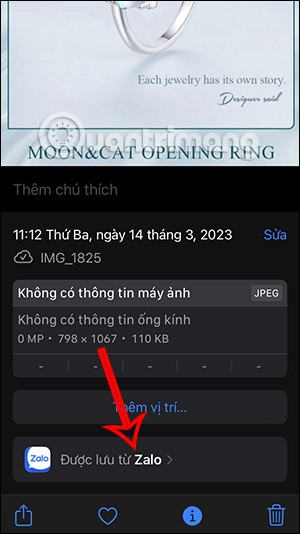
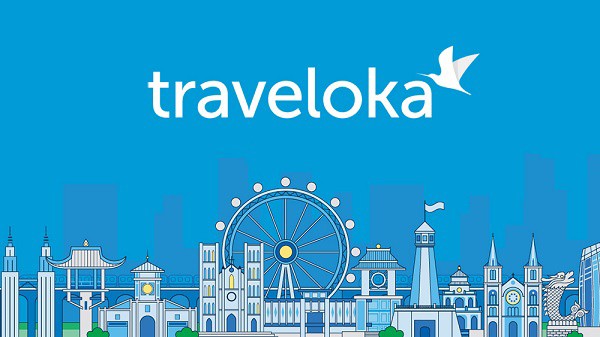
3. iPhoneのアルバムからアクセスする
画面下部の「アルバム」をタップすると、 iPhone の写真に現在保存されているすべてのアルバムが表示されます。ここで、「すべて表示」をクリックしてアルバム全体を表示し、写真を削除するアプリケーションのアルバムを選択します。
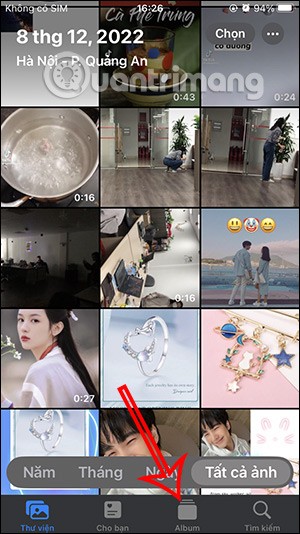
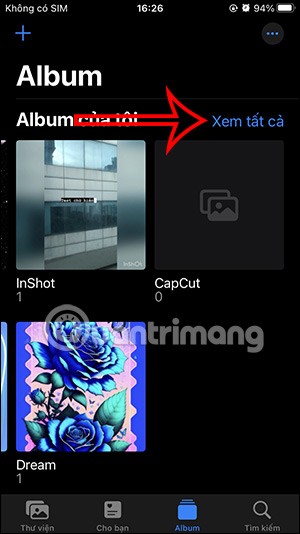
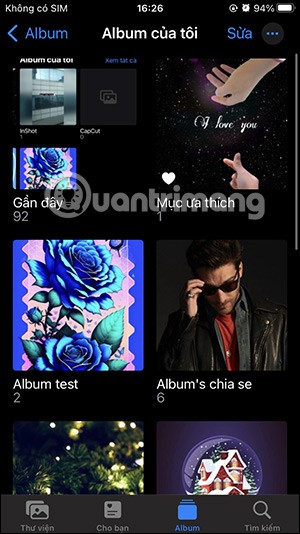
4. iPhoneのファイルアプリからアクセスする
一部のアプリでは、写真などのコンテンツをファイル アプリに保存できます。ファイル内のアプリ フォルダーからアプリの写真アルバムを検索できます。
ファイル アプリで、iCloud Drive または iPhone に移動し、削除するフォト アルバムが含まれているアプリ フォルダーを表示します (ある場合)。
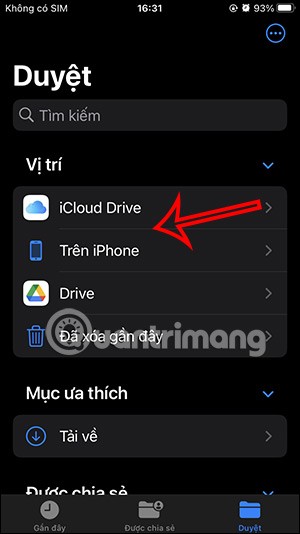
高価なSamsung Galaxyを、市場に出回っている他のスマートフォンと全く同じ見た目にする必要はありません。少し手を加えるだけで、より個性的でスタイリッシュ、そして個性的なスマートフォンに仕上げることができます。
iOS に飽きて、最終的に Samsung の携帯電話に切り替えましたが、その決定に後悔はありません。
ブラウザ上のAppleアカウントのウェブインターフェースでは、個人情報の確認、設定の変更、サブスクリプションの管理などを行うことができます。しかし、さまざまな理由でサインインできない場合があります。
iPhone で DNS を変更するか、Android で DNS を変更すると、安定した接続を維持し、ネットワーク接続速度を向上させ、ブロックされた Web サイトにアクセスできるようになります。
「探す」機能が不正確になったり、信頼できなくなったりした場合は、いくつかの調整を加えることで、最も必要なときに精度を高めることができます。
携帯電話の最も性能の低いカメラがクリエイティブな写真撮影の秘密兵器になるとは、多くの人は予想していなかったでしょう。
近距離無線通信は、デバイス同士が通常数センチメートル以内の近距離にあるときにデータを交換できる無線技術です。
Appleは、低電力モードと連動して動作する「アダプティブパワー」を導入しました。どちらもiPhoneのバッテリー寿命を延ばしますが、その仕組みは全く異なります。
自動クリックアプリケーションを使用すると、ゲームをプレイしたり、デバイスで利用可能なアプリケーションやタスクを使用したりするときに、多くの操作を行う必要がなくなります。
ニーズに応じて、既存の Android デバイスで Pixel 専用の機能セットを実行できるようになる可能性があります。
修正には必ずしもお気に入りの写真やアプリを削除する必要はありません。One UI には、スペースを簡単に回復できるオプションがいくつか含まれています。
スマートフォンの充電ポートは、バッテリーを長持ちさせるためだけのものだと、多くの人が考えています。しかし、この小さなポートは、想像以上にパワフルです。
決して効果のない一般的なヒントにうんざりしているなら、写真撮影の方法を静かに変革してきたヒントをいくつか紹介します。
新しいスマートフォンを探しているなら、まず最初に見るのは当然スペックシートでしょう。そこには、性能、バッテリー駆動時間、ディスプレイの品質などに関するヒントが満載です。
他のソースからiPhoneにアプリケーションをインストールする場合は、そのアプリケーションが信頼できるものであることを手動で確認する必要があります。確認後、アプリケーションはiPhoneにインストールされ、使用できるようになります。












